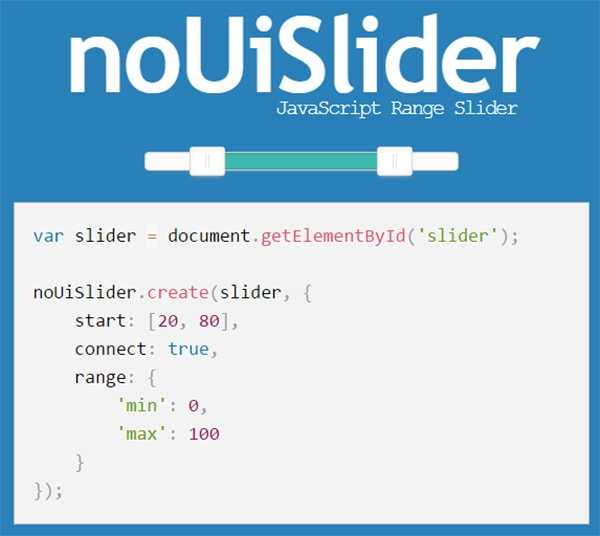Многофункциональный адаптивный слайдер — Glide.js – Dobrovoimaster
Категории: jQuery 13.11.2013 комментариев 0
Различные виды слайдеров широко используются при разработке сайтов, потому как, такой способ вывода серии больших изображений, достаточно эффективный. Если слайдер грамотно и гармонично вписан в картину общего дизайна, он автоматически становится еще одним удобным элементом пользовательского интерфейса и сможет значительно упростить пользователям поиск и выбор нужной информации, и тем самым повысить популярность любой интернет-площадки, будь-то информационный сайт, или блог.
Для многих систем управления сайтом, под это дело, существуют и продолжают создаваться отдельные модули и плагины. Например для WordPress, ранее мы рассматривали серию слайдеров изображений, а так же много интересных решений можно найти в большой коллекции эффектных слайд-шоу и фото-галерей.
Сегодня, я хочу познакомить вас, с еще одним, замечательным слайдером изображений под названием Glide.
В слайдере Glide.js использованы эффекты CSS3 переходов для современных браузеров, для пользователей продолжающих сидеть на древних версиях, не поддерживающих новые функции CSS3, предусмотрен возврат к анимации JavaScript. Так что никто не будет обижен и увидит представление в том виде, как задумал его разработчик.
Для разработчиков, представлен список поддерживаемых функций обратного вызова:
.play()– Старт автозапуска.pause()– Пауза автозапуска.next(callback— Один слайд вперед.prev(callback)— Один слайд назад.— Перейти к текущему слайду jump(distance, callback)
jump(distance, callback).current()— Возвращает номер текущего слайда.nav(target)— Добавление навигации (eq. ‘body’, ‘.class’, ‘#id’).arrows(target)— Добавление стрелки (eq. ‘body’, ‘.class’, ‘#id’)
Так же, списком, представляю все основные особенности скрипта:
- Очень легкий — 4,5 kb
- Быстрые CSS3 переходы
- Адаптивный
- Поддержка сенсорного управления
- Навигация стрелками и через панель
- Навигация с помощью клавиатуры
- Автозапуск
- Пауза при наведении курсора мыши
- и многое другое…
Более подробная документация по использованию скрипта с описанием всех его возможностей, представлена непосредственно на сайте разработчика, там же вы сможете проверить и заценить работу слайдера, что называется — в живую и при необходимости скачать.
ДемоСкачать
Надеюсь, этот замечательный инструмент пригодится многим.
Удачи!
Буду очень признателен, если поделитесь ссылкой на запись в своих соц-сетях:
Slider DIX | Самый простой JavaScript слайдер.
Очень простой в использовании JavaScript слайдер, анимирует не только картинки, но и любые блоки. Этот слайдер отлично подойдет если нужно анимировать блоки, на которые ссылаются jQuery скрипты или внутри элементов используются другие скрипты. Slider DIX не создает новые теги, а анимирует уже существующие, поэтому все скрипты связанные с внутренними тегами будут отлично работать.
Slider DIX легко сделать адаптивным или задать фиксированный размер с помощью CSS стилей. В текущей версии доступны 3 анимации: смещение, исчезновение и плавный переход. Но слайдер постоянно развивается и пополняется новым функционалом.
Скачать Slider DIX 1.9 Демо
Чтобы добавить слайдер на сайт нужно в теге <head> добавить jQuery библиотеку, сам слайдер и CSS стили.
<script language=»JavaScript» type=»text/javascript» src=»/js/jquery-1. 10.2.min.js»></script>
10.2.min.js»></script>
<script language=»JavaScript» type=»text/javascript» src=»/slider_dix/slider_dix.js»></script>
<link href=»/slider_dix/styles.css» rel=»stylesheet»/>
Теперь в документ можно добавить элемент с уникальным классом или id, в котором будут использоваться элементы для анимации.
<div>
<img src=»/image/1.jpg» />
<img src=»/image/2.jpg» />
<img src=»/image/3.jpg» />
<img src=»/image/4.jpg» />
<img src=»/image/5.jpg» />
<img src=»/image/6.jpg» />
<img src=»/image/7.jpg» />
</div>
И ниже код для запуска анимации:
<script language=»JavaScript» type=»text/javascript»>
jQuery(‘.slider-dix’).SliderDIX() ;
</script>
Вот и все, самый простой слайдер готов☺.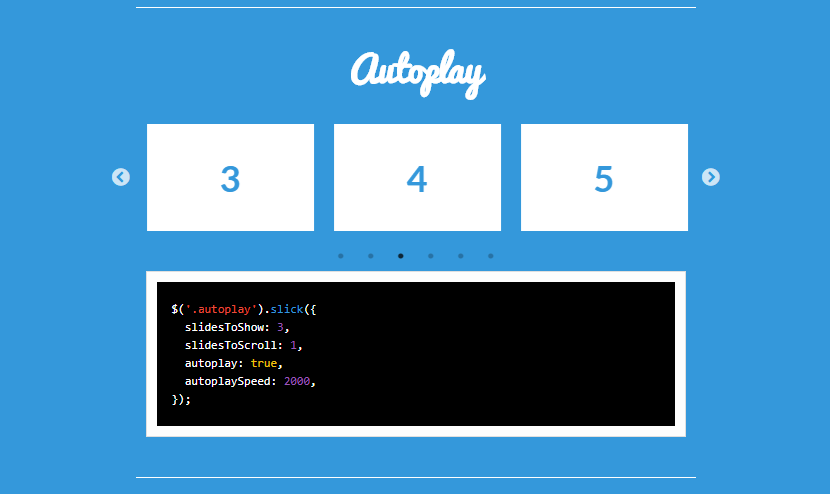
Сейчас когда скобки после SliderDIX пусты, слайдер использует настройки по умолчанию. В анимации участвует только тег <img>, с интервалом 1000 мс (миллисекунды), задержка между анимациями 2000 мс и задержка после наведения на картинку 5000мс.
Параметры слайдера можно менять, например чтобы изменить элементы для анимации на тег с классом .el:
<div>
<div><img src=»/image/1.jpg» /></div>
<div><img src=»/image/2.jpg» /></div>
…
</div>
<script language=»JavaScript» type=»text/javascript»>
jQuery(‘.slider-dix’).SliderDIX({‘element’:’.el’}) ;
</script>
Параметры слайдера:
element – элементы участвующие в анимации
interval – скорость анимации
auto – пауза между анимациями , 0 – отключена автоматическая анимация
look – задержка после клика по элементу.
prev – кнопка для смещения назад.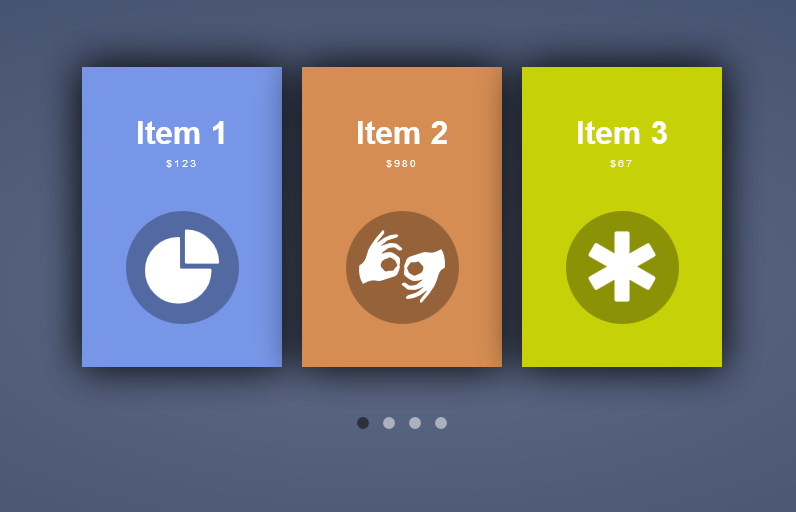
next – кнопка для смещения в перед
jQuery(‘.slider-dix’).SliderDIX({‘element’:’.el’,’auto’:3000, ‘interval’:1000, look:10000}) ;
‘auto’:0 отключить автоматическую анимацию слайдера.
Для разных анимаций доступны 3 функции:
SliderDIX – смещение
SliderDO –исчезновение
SliderDExtinction – плавный переход.
Пример плавной смены картинок:
jQuery(‘.slider-dix’).SliderDExtinction({‘element’:’.el’, auto:10000,interval:1000,}) ;
Slider Revolution Manual — Пользовательские CSS и JavaScript с помощью Slider Revolution
Справочный центр/Руководство/Промежуточное редактирование/Дополнительное редактирование шаблонов/Пользовательские CSS и JS
Пользовательские CSS и JavaScript с Slider Revolution
Узнайте, как интегрировать собственный код с помощью встроенных инструментов Slider Revolution.
Содержание
- Инструменты пользовательского кода
- Доступ к редактору пользовательского кода
- Пользовательский CSS
- Класс или идентификатор пользовательского модуля
- Класс или идентификатор пользовательского слайда
- Класс или идентификатор пользовательского слоя
- JS API
- Методы и события API
- 9 Пользовательский JS0 между модулями
Инструменты пользовательского кода
Slider Revolution предоставляет набор удобных для разработчиков инструментов, которые помогут вам добавить свои собственные пользовательские CSS и JS для дальнейшего улучшения ваших модулей или управления ими.

Сюда входит встроенный редактор кода CSS и JS:
API-интерфейс JavaScript, предоставляющий методы и события:
И возможность интегрировать пользовательские классы и идентификаторы в ваши модули, на которые вы можете ориентироваться на свои собственные CSS и JS.
Давайте посмотрим, как работают все эти инструменты.
Доступ к редактору пользовательского кодаПерейдите к общим параметрам модуля , затем нажмите CSS/jQuery :
Появится всплывающее окно с двумя вкладками, помеченными как CUSTOM CSS и CUSTOM JS 9.0048 :
Основная часть этого окна представляет собой редактор кода, в который вы можете добавить свой собственный код CSS или JS:
Пользовательский CSSДобавьте любой пользовательский CSS, который вы хотите, добавив его через вкладку CSS редактора пользовательского кода:
Пользовательский CSS обычно лучше всего использовать вместе с добавлением пользовательского класса или идентификатора, чтобы у вас была четко определенная цель для ваших стилей.

Пользовательские классы и идентификаторы можно применять ко всему модулю, к слайдам или слоям.
Класс или идентификатор пользовательского модуляЧтобы добавить пользовательский класс или идентификатор для всего модуля, перейдите на вкладку Общие параметры модуля и в подраздел Defaults :
Там, на панели Основы по умолчанию , вы увидите три опции, которые можно использовать для применения классов и идентификатора ко всему модулю; это идентификатор модуля
Чтобы добавить к модулю пользовательский идентификатор, введите его в поле ID модуля поле:
В это поле можно добавить только один пользовательский идентификатор.
Чтобы добавить пользовательские классы, введите их в поля Module Classes или Wrapper Classes :
Различие между этими полями обсуждается ниже.

Если вы хотите добавить несколько классов в одно из этих полей, разделите их запятой.
Уровень оболочки и модуляSlider Revolution использует два пользовательских HTML-элемента в качестве внешних элементов каждого модуля. Они
Параметры модуля ID и Module Class будут применяться к элементу
.Идентификатор модуля будет дополнительно использоваться для создания идентификатора элемента
, к которому будет добавлено «_wrapper». Например, в этом элементе идентификатор «custom_module_id_wrapper»: Параметр Wrapper Classes будет применяться к элементу
. Пользовательский класс слайдов или идентификатор Например, в этом элементе
Например, в этом элементе Чтобы присвоить слайду пользовательский класс или идентификатор, перейдите на его вкладку Параметры слайда , затем в подраздел Теги и ссылки :
На панели Slide HTML Tags можно установить класс в Classes поле, и ID в поле ID :
Если вы хотите добавить несколько классов, разделите их запятой.
Пользовательский класс слоя или идентификаторЧтобы присвоить слою пользовательский класс или идентификатор, выберите его, затем перейдите на вкладку Параметры слоя , подраздел Атрибуты :
На панели Атрибуты вы найдете параметры для установки классов и идентификаторов на уровне Layer или Wrapper .
Слой против уровня оболочки
Подобно тому, что мы обсуждали ранее о добавлении классов и идентификаторов к элементам
.Чтобы установить идентификатор для
Чтобы установить класс для элемента
Например, вот элемент
Если вы хотите добавить несколько классов, разделите их запятой.

Чтобы вместо этого установить идентификатор для
Элемент, добавьте его в Wrapper ID option:И чтобы установить класс для элемента
Например, вот элемент
JS APIВ правой части окна вы увидите полосу с надписью API :
.Щелкнув по этой строке, вы откроете панель API , содержащую список всех методов и событий JS, доступных для управления функциями вашего модуля:
Каждый предмет имеет удобную кнопку + справа, которая при нажатии будет вставлять код для этого предмета:
Методы и события APIКак показано выше, верхняя часть панели API содержит доступные методы.

Прокрутите вниз до нижней части панели доступных событий:
Методы используются для выполнения действий в модуле, в то время как события отслеживают события в модуле.
Например, с методами, если нажать кнопку Ползунок паузы
+:Код, необходимый для метода
revpause()для приостановки ползунка, автоматически добавляется в редактор CSS/JS :И вы можете использовать метод
revresume(), чтобы запустить его снова:С событиями вы можете нажать кнопку Slider Paused
+, чтобы связать событиеonpauseдля определения момента приостановки ползунка:Это автоматически добавляет требуемый код
onpauseв редактор CSS/JS :Чтобы определить, когда слайдер воспроизводится снова, вы можете щелкнуть Ползунок воспроизводится после паузы 9Кнопка 0115 + для привязки события
Пользовательский JS между модулямиonresume:Вы заметите, что каждый раз, когда вы нажимаете одну из кнопок API + и вставляете метод или событие, ему предшествует уникальный идентификатор API, например.

ревапи815:Этот идентификатор относится к модулю, над которым вы работаете. Это означает, что вы можете использовать этот идентификатор API для целевых событий и методов из другого модуля.
Например, один модуль может содержать кнопку, которая приостанавливает работу другого модуля. Это можно сделать, просто добавив действие обратного вызова к кнопке и заставив ее вызывать
revpause()метод для идентификатора API целевого модуля:Пример слайдера Javascript и слайдера прогресса
Используйте ползунок и компоненты прогресса, чтобы позволить пользователям выбирать значения из непрерывного или дискретного диапазона, оценивать элементы и четко информировать пользователей о прогрессе.
Благодаря большому количеству вариантов настройки вы можете легко настроить UX в соответствии с потребностями ваших пользователей. Взаимодействуйте и изменяйте значения программно на лету.

Используйте его для выбора значений, показывая прогресс со следующими функциями:
- Ползунки с одной и несколькими ручками
- Ползунок непрерывного действия
- Дискретный слайдер
- Пользовательские шаги для ползунка и прогресса
- Поддержка пользовательских значков
- Ползунок рейтинга
- Поддержка предустановленных цветов
Демонстрации Forms доступны для других платформ.Просмотр демонстраций и кода для
Просмотрите различные компоненты и демонстрации
Закрыть
Часто задаваемые вопросы В чем разница между v5 и v4 Как использовать компоненты v4 вместе с v5
Тема
Материал
Окна
Измените настройку темы здесь
Темный режим
Регион
Изменить язык и настройки локализации здесь
Изменить демонстрацию
Ползунок
Скачайте и попробуйте пример
Примеры Javascript Slider с одной или несколькими ручками, поддерживающими значки, встроенные значения, шаги, плавающий и дискретный слайдер.
 Простой JS API для использования везде.
Простой JS API для использования везде.- JS
- HTML
Изменить демонстрацию
Ползунок даты
Скачайте и попробуйте пример
Демонстрация Javascript Slider в качестве средства выбора даты. Используйте это для выбора дня недели, когда важна простота. Простой JS API для использования везде.
- JS
- HTML
- CSS
Изменить демо
Прогресс
Скачайте и попробуйте пример
Индикатор прогресса Javascript с настраиваемыми шагами, метками, значками, процентами и перехватчиками событий для программного взаимодействия.
 Простой JS API для использования везде.
Простой JS API для использования везде.- JS
- HTML
Изменить демонстрацию
Рейтинг
Скачайте и попробуйте пример
Примеры рейтинга Javascript со звездами, поддерживающими значками, дробными значениями, пользовательскими диапазонами и цветами. Для настольных и мобильных устройств. Простой JS API для использования везде.
- JS
- HTML
Настройте и попробуйте демо локально
Войдите или начните бесплатную пробную версию
Какую платформу вы используете?
Javascript
jQuery
AngularJS
Angular
React
Другое
Ionic Angular
Выберите фреймворк
Установите демонстрационную версию в свое приложение
Следуйте этому краткому двухминутному руководству по установке
Закройте окно
Установите демонстрационную версию в свое приложение
Следуйте этому краткому двухминутному руководству по установке
Закройте окно
Настроить и попробовать демо локально
Как бы вы хотели это сделать?
Установите демонстрационную версию в свое приложение
Следуйте этому краткому двухминутному руководству по установке
Закройте окно
Спасибо за загрузку
Попробуйте локально настроить приложение
Извлеките zip-файл и запустите проект, как любое приложение Ionic.
 Убедитесь, что у вас установлен Ionic CLI, и откройте терминал в корневой папке приложения.
Убедитесь, что у вас установлен Ionic CLI, и откройте терминал в корневой папке приложения.Шаг 1. Запустить в корневой папке
$ npm install
Шаг 2. Запустите приложение
$ ионная подача
Дайте нам знать, если мы можем помочь и наслаждаться!
Спасибо за загрузку
Локальная настройка демонстраций
Все настроено так, чтобы вы могли сразу же начать изучение.
Пожалуйста, распакуйте zip-файл и просто откройте демоверсии в своем любимом браузере. Инструкции по установке Mobiscroll в вашем проекте следуйте этому руководству.
Дайте нам знать, если мы можем помочь и получить удовольствие! 👍
Спасибо за загрузку
Локальная настройка демонстраций
Извлеките zip-файл и запустите проект, как любое приложение Angular CLI.
 Убедитесь, что у вас установлен Angular CLI.
Убедитесь, что у вас установлен Angular CLI.Для установки и использования распакуйте ZIP-файл, откройте окно терминала и выполните следующие действия.
Шаг 1. Запустить в корневую папку
$ npm install
Шаг 2. Запустите приложение
$ ng serve --open
Дайте нам знать, если мы можем помочь и наслаждаться! 👍
Спасибо за загрузку
Локальная настройка демонстраций
Все настроено так, чтобы вы могли сразу же начать изучение.
Мы организовали пробную версию, чтобы вы могли попробовать демоверсии локально.
Самый простой способ начать работу — выполнить шаги установки и получение кода непосредственно с демонстрационной страницы. Дайте нам знать, если мы можем помочь и наслаждаться! 👍
Вы найдете полнофункциональное приложение Ionic для кухонной мойки в zip-файле.


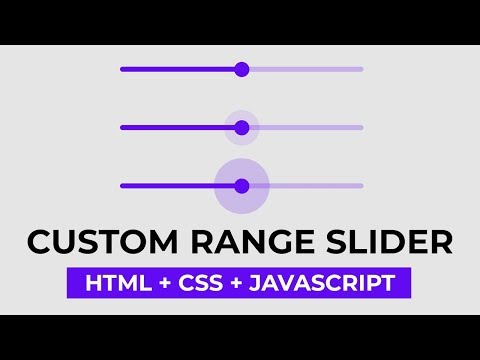 jump(distance, callback)
jump(distance, callback)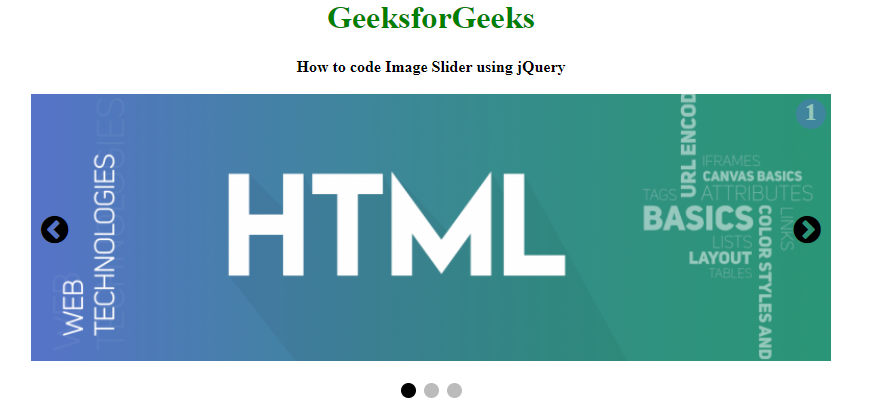

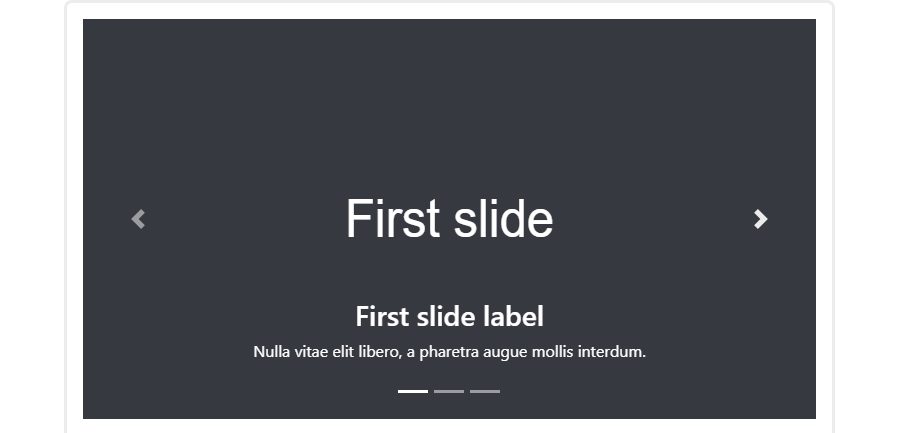
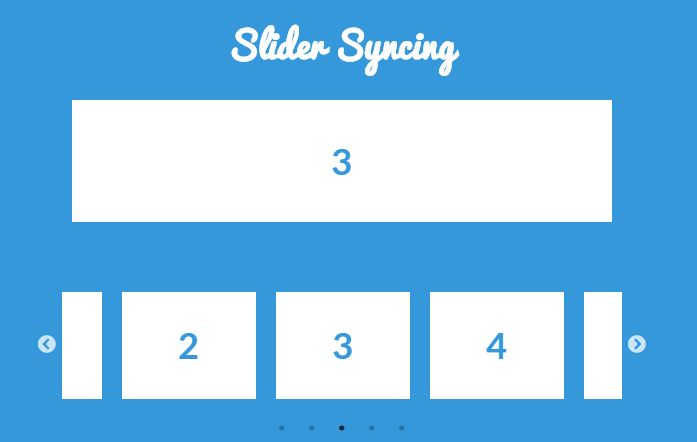 Например, в этом элементе
Например, в этом элементе 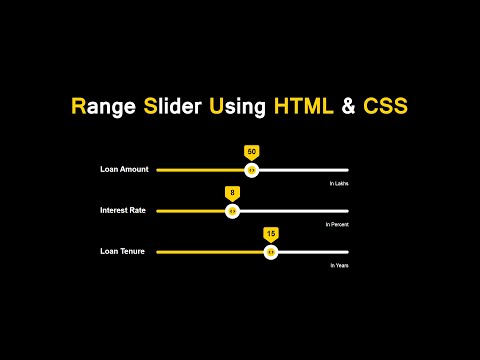
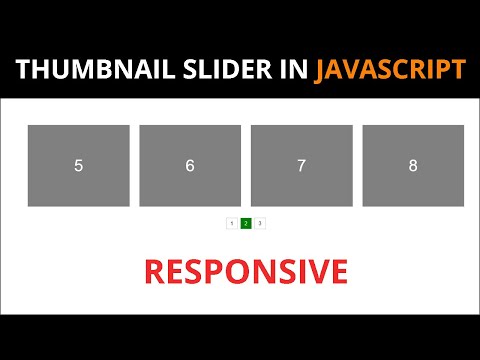
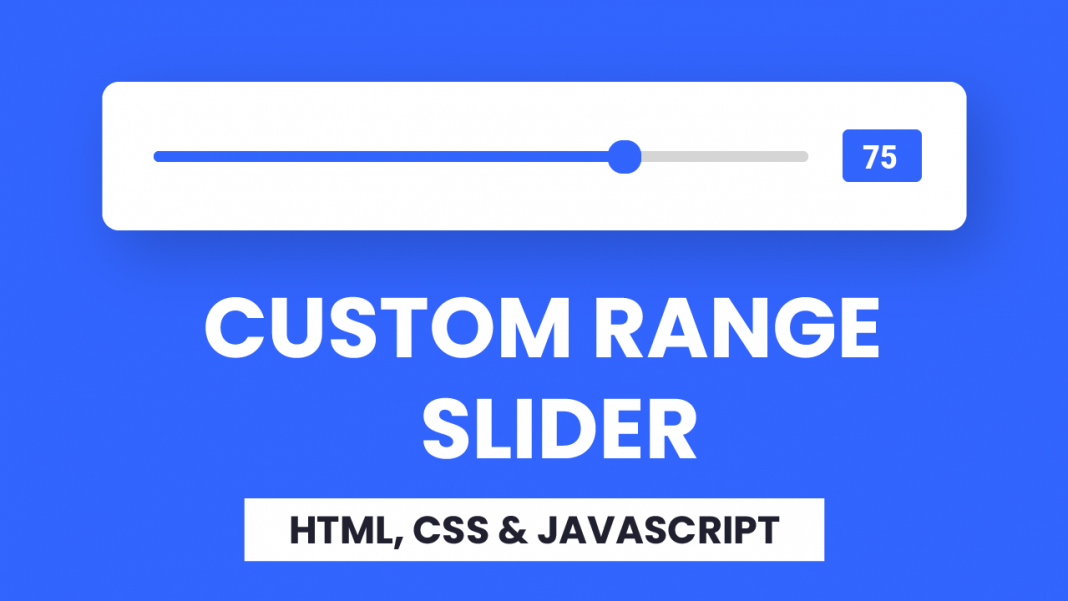
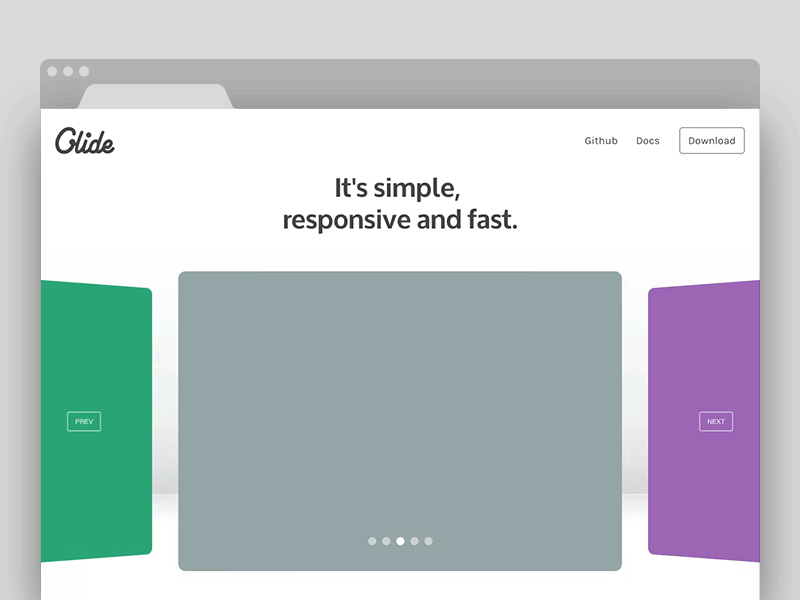
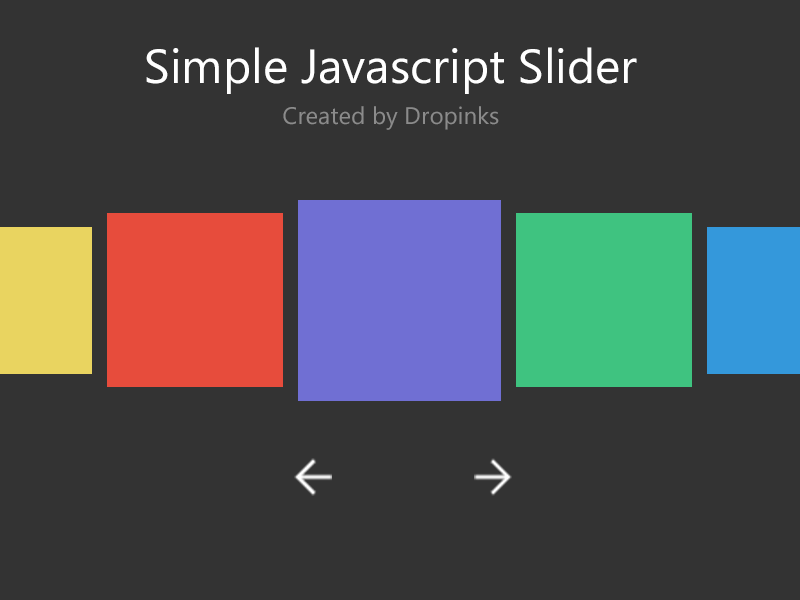
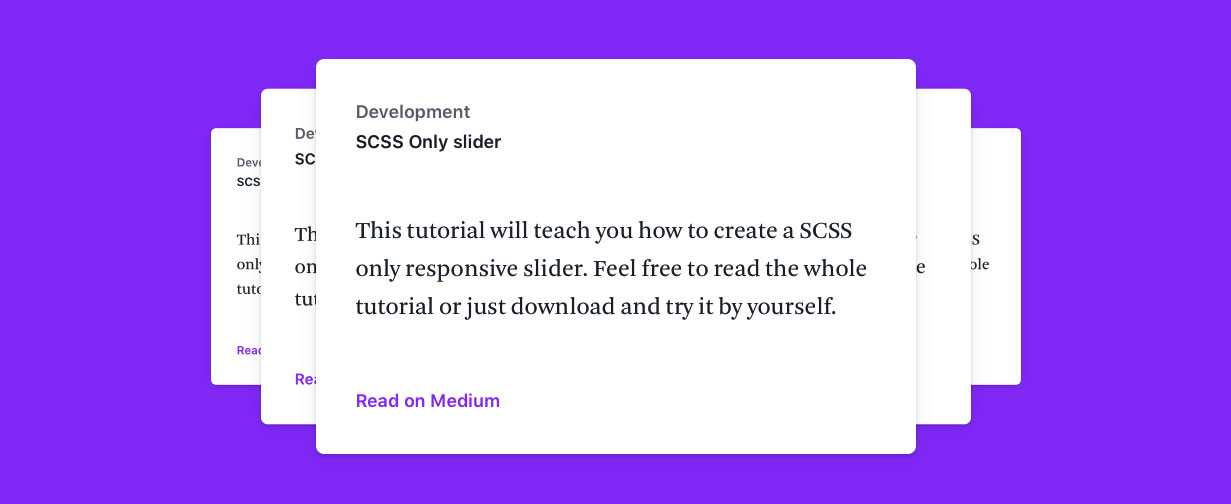 Простой JS API для использования везде.
Простой JS API для использования везде.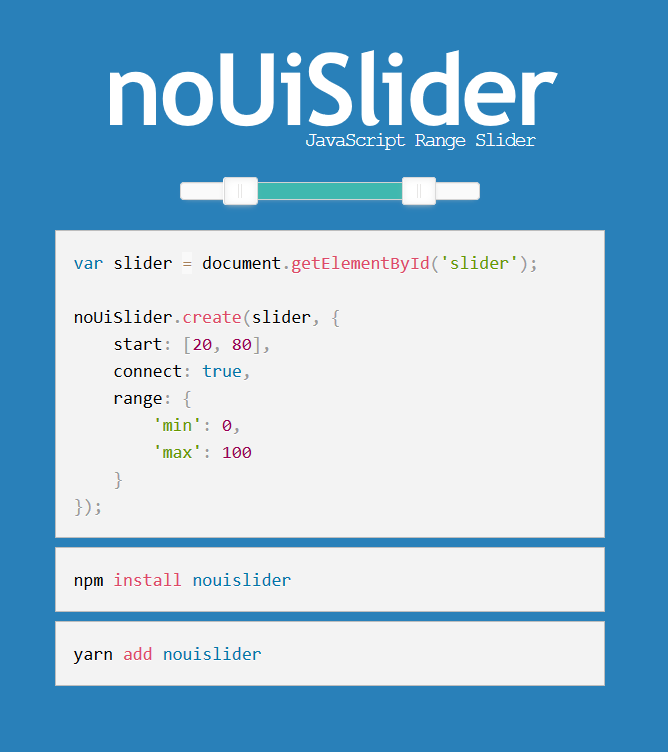 Простой JS API для использования везде.
Простой JS API для использования везде.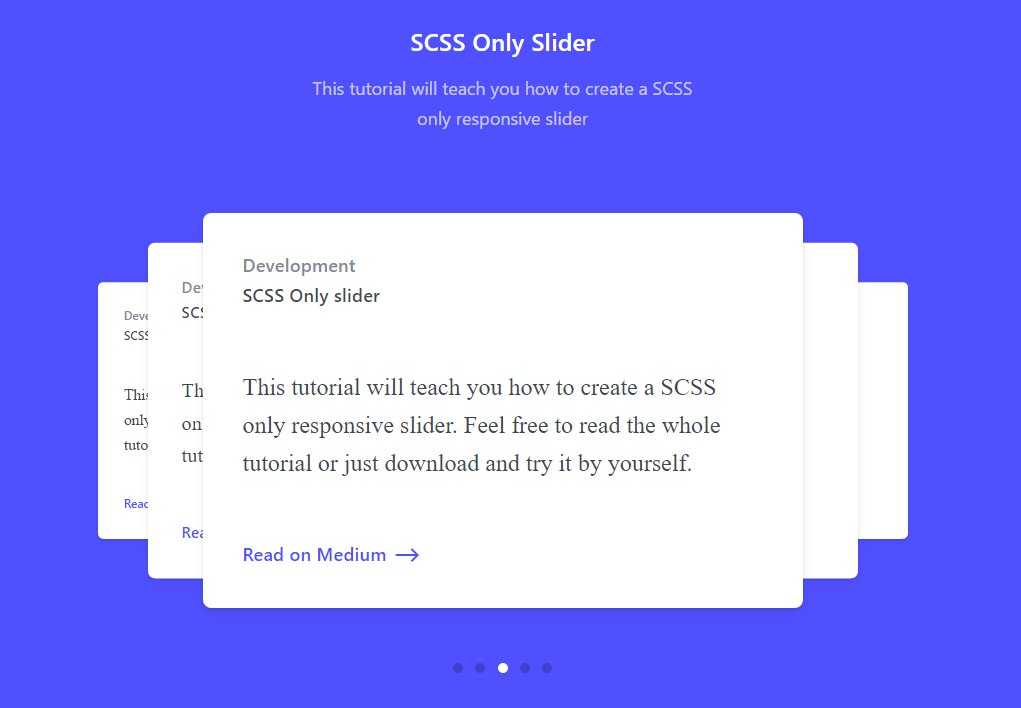 Убедитесь, что у вас установлен Ionic CLI, и откройте терминал в корневой папке приложения.
Убедитесь, что у вас установлен Ionic CLI, и откройте терминал в корневой папке приложения.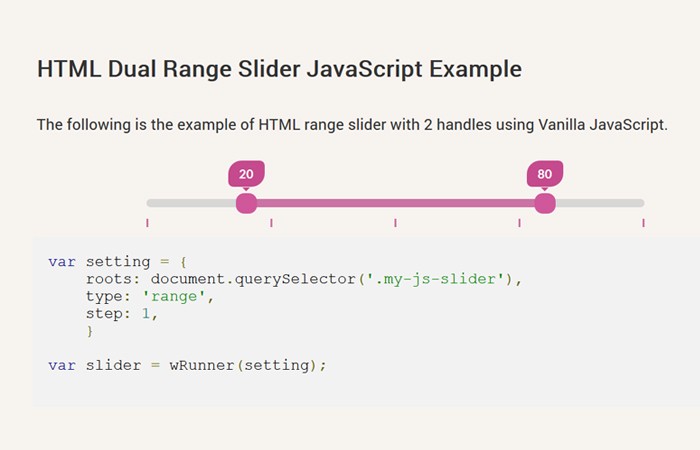 Убедитесь, что у вас установлен Angular CLI.
Убедитесь, что у вас установлен Angular CLI.